![7[1]](http://pjoy.net/wp-content/uploads/2017/07/71.png)
Windows10のCreators Updateはお済みでしょうか?
様々な便利な機能が追加されています。
長時間パソコンを使用していると気になるのが、ブルーライトによる
目への負担です。
ドライアイで目が疲れたり、肩こりや頭痛の原因とも言われています。
現在では、ブルーライトをカットするメガネなども多数ありますが、
Windows10 Creators Updateではそんなブルーライトをカットする
夜間モードという機能が搭載されています。
スケジュール設定などもできますので、目が疲れやすいと感じてきたら
夜間モードを活用してみましょう。
注目の商品がたくさん!
詳しい動画解説
↓↓↓
Windows10夜間モードの設定方法
※
Windows10のCreators Updateがまだの方はこちらから
↓↓↓
Windows10の使い方・ゴミ箱を自動で空にするストレージセンサー「Creators Update」
1、
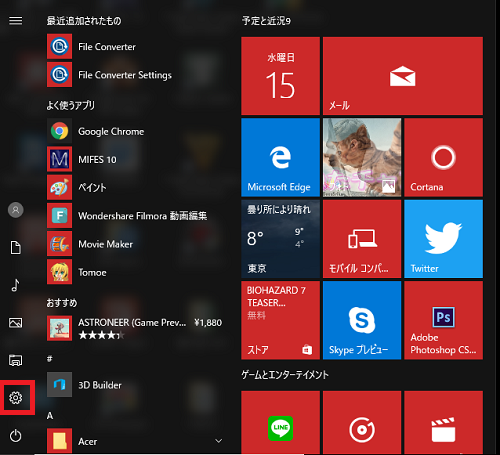
Windowsスタートメニューをクリックして歯車マーク「設定」を
クリック
2、
![1[1]](http://pjoy.net/wp-content/uploads/2017/07/11-1.png)
Windowsの設定画面が開くので「システム」をクリック
3、
![2[1]](http://pjoy.net/wp-content/uploads/2017/07/21.png)
ディスプレイ画面が開きます。少し下へスクロールします。
4、
![3[1]](http://pjoy.net/wp-content/uploads/2017/07/31.png)
夜間モードという項目があるのでこちらをオンにします。
また、その下の「夜間モード設定」をクリック
5、
![4[1]](http://pjoy.net/wp-content/uploads/2017/07/41.png)
夜間モードの詳細設定ができます。
「色設定」では夜間モードにした時の色の設定ができます。
6、
![5[1]](http://pjoy.net/wp-content/uploads/2017/07/51.png)
また、スケジュールをオンにして、時間の設定にチェックを入れ
オンにする時間、オフにする時間をそれぞれ設定できます。
7、
![6[1]](http://pjoy.net/wp-content/uploads/2017/07/61.png)
好きな時間に設定して「✓」をクリックすると設定完了です。
8、

尚、パソコンの画面右下のこちらのアイコンをクリックして
![8[1]](http://pjoy.net/wp-content/uploads/2017/07/81.png)
こちらの画面が開くので「夜間モード」をクリックすると
すぐに夜間モードになります。

夜間モード中のイメージ…
夜間モードが赤くなっているのでこちらを再度クリックすると
夜間モードをオフにできます。







